Photoshop में Edit Menu सीखे, Photoshop Edit menu Hindi notes
 |
Photoshop Edit Menu In Hindi
1. Undo, 2. Step Forward, 3. Step Backward, 4. Fade, 5. Cut, 6. Copy, 7. Copy Merged, 8. Paste, 9. Paste Special > ( 1. Paste In Place, 2. Paste Into, 3. Paste Outside ), 10. Clear ...
Undo
How To Use Undo in Photoshop Hindi ?
Undo का इस्तेमाल कैसे करे ?
- Undo…( Ctrl+Z )
- जो लोग computer का basic नॉलेज जानते हे उन लोगो को तो पता ही होगा के इसका इस्तेमाल क्या हे!
- Undo ये एक कॉमन वर्ड हे जिसका उपयोग हर एक software में होता हे , किसी भी software को आप लेलो यहाँ तक के computer के basic software जैसे की paint और notepad जेसे सॉफ्टवेर में भी इसका इस्तेमाल होता हे ...
- Undo का इस्तेमाल ये हे के जब आप किसी software में काम कर रहे हो , और काम करते करते 1 स्टेप गलत हो गया , कुछ भी चलो हम फोटोशोप की ही बात करते हे के जब आप फोटोशोप में फोटो के ऊपर काम कर रहे हो और आपने गलती से brightness ज्यादा कर दिया या फिर आपने चेक करने के लिए किसी tool का इस्तेमाल कर लिया तो अब आपने जो काम किया वो आपको पसंद नहीं हे या गलती से करदिया तो अब वापस पीछे जाने के लिए क्या करे ? तो उसके 1 स्टेप पीछे जाने के लिए Undo का इस्तेमाल होता हे
- और आप पीछे आने के बाद चाहते हो के नहीं जो बाद में किया था वो ठीक था तो अब आगे जाने के लिए भी आप फोटोशोप में Undo का इस्तेमाल कर सकते हो
Step Forward
How To Use Step Forward in Photoshop Hindi ?
Step Forward का इस्तेमाल कैसे करे ?
- Step Forward…( Shift+Ctrl+Z )
- इसका मतलब ये हे की जब आप फोटोशोप में किसी फोटो पे काम कर रहे हो और आपको वो काम में थोड़ी गलती हो गयी हे और आप 1 स्टेप पीछे आना चाहते हो लेकिन आप एक स्टेप की बजाय आप 3 स्टेप वापस आजाते हो गलती से तो अब वापस आगे जाने के लिए क्या करे ?अब आगे जाने के लिए Step Forward का इस्तेमाल होता हे
- यानि आप 1 से लेके 19 तक पीछे जा चुके हो तो भी आप Step Forward की मदद से आगे जा सकते हो
Step Backward
How To Use Step Backward in Photoshop Hindi ?
Step Backward का इस्तेमाल कैसे करे ?
- Step Backward…( Alt+Ctrl+Z )
- इसका इस्तेमाल ये की आप ने जो काम किया हे फोटोशोप में और आपको जो काम पसंद हे उस स्टेप से आप 5 या 6 स्टेप आगे तक कम कर चुके हो , लेकिन अब आप चाहते हो के जो 6 स्टेप पहले काम किया था वो ही ठीक था तो अब 6 स्टेप पीछे जाने के लिए क्या करे ? तो अब पीछे जाने के लिए Step Backward का इस्तेमाल होता हे
- यानि आप 1 से लेके 19 स्टेप तक पीछे जा सकते हो Step Backward की मदद से
Fade
 |
| Fade Brush Tool |
How To Use Fade in Photoshop Hindi ?
Fade का इस्तेमाल कैसे करे ?
- Fade…( Shift+Ctrl+F )
- इसका इस्तेमाल ये हे की जब आपने फोटोशोप में अपने फोटो के ऊपर कोई काम किया लास्ट में , मान लीजिये के आपने लास्ट में अपने फोटो के ऊपर brush tool का इस्तेमाल किया या कोई filter का उपयोग किया, मतलब कोई भी काम जो आपने लास्ट में apply किया हो फोटो के ऊपर , उस काम को आप Edit Menu में जाके Fade के जरिये आपने जो भी काम लास्ट में apply किया हे उस काम की आप opacity कम ज्यादा कर सकते हो और साथ ही उसमे mode का भी आप्शन हे आप वहा से mode भी apply कर सकते हो ..
- आप जब भी Edit Menu में जायेगे तो आपने जो भी लास्ट में फोटो के ऊपर कोई tool या filter इस्तेमाल किया हे वो Fade के पास उसका नाम दिखाई देगा ,
- जैसे की brush tool आपने इस्तेमाल किया तो वहा Fade Brush Tool , दिखाई देगा ...
Copy और Cut में क्या Difference है
Cut
 |
| Cut Selected Object |
How To Use Cut in Photoshop Hindi ?
Photoshop में Photo को Cut कैसे करे ?
Cut का इस्तेमाल कैसे करे ?
- Cut…( Ctrl+X )
- Cut का मतलब हे move करना , यानि किसी फोटो के पार्ट को 1 layer में से दुसरे layer में लेजाना , या फिर open की गयी हुई फाइल में से एक फोटो के किसी पार्ट को या फोटो को दुसरे किसी फाइल में लेजाना,
- जब भी आप फोटोशोप में फोटो के ऊपर काम कर रहे हो , और कोई फोटो आपको वहा से हटा देना हे यानि Delete करदेना हे और हटा के दूसरी तरफ लेजाना हे , तो आप उस object को select कीजिये ( Select करने के लिए आप marquee tool, pen tool या पूरा layer (Ctrl+A ) दबाके कर सकते हो ) जो पार्ट आप हटाना चाहते हो फिर आप Edit Menu में cut का इस्तेमाल कीजिय या फिर short cut का , उसके बाद आप जिस layer में या फाइल में उस object ले जाना चाहते हो वहा paste कर सकते हो
Copy
How To Use Copy in Photoshop Hindi ?
Photoshop में Photo को Copy कैसे करे ?
Copy का इस्तेमाल कैसे करे ?
- Copy…( Ctrl+C )
- Copy का मतलब तो आप समजते ही होगे क्यूंकि ये तो आपने कही बार सुना होगा Copy किसे कहते हे..
- Copy यानि किसी फोटो को या किसी object को वहा से select करके ( Select करने के लिए आप marquee tool, pen tool या पूरा layer (Ctrl+A ) दबाके कर सकते हो ) उसको Copy करके दूसरी layer में या फाइल में लेजाना वहा paste करना, यानि आपने जो object या फोटो select किया हुआ हे तो Copy करने से वो object वही पे रहेगा और उसका हुबहू image या object को किसी और फाइल में paste करदेगा
Copy Merged
How To Use Copy Merged in Photoshop Hindi ?
Photoshop में एक साथ सभी Layer को Copy कैसे करे ?
Copy Merged का इस्तेमाल कैसे करे ?
 |
| Copy Merged |
copy और Copy Merged में फर्क क्या है ?
The Difference Between Copy and Copy Merged ?
- Copy तो आपको पता ही हे किसे कहते हे जबकि मेने उसके बारे में ऊपर बता दिया हे ,
- Copy Merged…( Shift+Ctrl+C )
- Copy यानि आप ने जो फोटो या कोई object select किया हुआ हे उसी object को कॉपी करेगा , मान लीजिये के आपके पास 1 से ज्यादा layer हे और आपने कोई layer select किया हुआ हे( Select करने के लिए आप marquee tool, pen tool या पूरा layer (Ctrl+A ) दबाके कर सकते हो ) और जब आप उस layer को Copy करोगे तो वो ही Copy होगा जो layer आपने select किया हुआ हे , लेकिन आपके पास 1 से ज्यादा layer हे और आप उन सभी layer का Copy करना चाहते हो तो क्या करे ?
- Copy Merged का इस्तेमाल यही हे की जब आप कोई layer select करते हो तो उसके आलावा भी जो layer हे उन सभी layer को Merge करके वो एक साथ Copy करेगा और जिस न्यू फाइल में या open की हुई फाइल में आप लेजाना चाहते हो वहा आप paste कर सकते हो ..
Paste
How To Use Paste in Photoshop Hindi ?
Photoshop में Photo को Paste कैसे करे ?
Paste का इस्तेमाल कैसे करे ?
- Paste…( Ctrl+V )
- paste यानि आपने जो भी फाइल को image को या किसी भी object को Copy, Cut या Copy Merge किया हुआ हे उन सभी को आप किसी दूसरी फाइल में या layer में लेजाना चाहते हो वहा उस layer में या फाइल में object को डालना चाहते हो तो paste का इस्तेमाल किया जाता हे .
- सिम्पली आपने जो भी object copy या cut किया हुआ हे वो आप दूसरी फाइल में Ctrl+V keyboard से press करके वहा paste कर सकते हो
Paste Special
Past Special में आपको 3 आप्शन मिलेगे जो निचे दिए गए हे
- सबसे पहला आप्शन हे Paste in Place ( Shift+Ctrl+V)
- दूसरा आप्शन हे Paste Into ( Alt+Shift+Ctrl+V )
- तीसरा आप्शन हे Paste Outside
Paste In Place
 |
| Paste In Place |
How To Use Paste In Place in Photoshop Hindi ?
Paste In Place का इस्तेमाल कैसे करे ?
- Paste In Place…( Shift+Ctrl+V )
- Paste और Paste In Place दोनों का काम तो एक ही हे , किसी भी object को Copy या Cut किया हुआ हे उस object को किसी दूसरी फाइल में या layer में पेस्ट करना,
The Difference Between Paste and Paste In Place ?
Paste and Paste In Place क्या है इन दोनों में अंतर ?
- जो भी object आपने Copy किया हुआ हे वो object जब आप किसी फाइल में paste करोगे तो वो फाइल के बीचो बिच paste होगा,
- लेकिन जब आप paste in place का उपयोग करोगे तो वो object आपने जहा से copy किया हुआ हे जेसे की आपका object right side कोनर पे था और आपने उसको copy किया अब आप जिस फाइल में उसको paste in place दोगे तो वो object वही right side कोनर पे paste होगा यही different हे दोनों में
Paste Into
 |
| Paste Into & OutSide |
How To Use Paste Into in Photoshop Hindi ?
Photoshop में Photo को Frame के अन्दर कैसे Paste करे ?
Paste Into का इस्तेमाल कैसे करे ?
- Paste Into…( Alt+Shift+Ctrl+V )
- इसका मतलब ये हे की आपने जो फोटो को copy किया हे और आप उस photo को किसी select ( Select करने के लिए आप marquee tool, pen tool जो भी जितने भी सिलेक्शन tool हे उसका उपयोग कर सकते हो ) किये हुए object में paste करना चाहते हो तो paste Into का इस्तेमाल होता हे
- इसका इस्तेमला ज्यादा तर शादी के album बनाने में होता हे , क्यूंकि शादी के album बनाते वक़्त काफी फ्रेम का इस्तेमाल होता हे इस लिए फोटोशोप यूजर फोटो को फ्रेम के अन्दर डालने के लिए paste into का इस्तेमाल ज्यादा करते हे , ताकि वो फोटो डायरेक select किये हुए फ्रेम के अन्दर चला जाये..
Paste Outside
How To Use Paste Outside in Photoshop Hindi ?
Photoshop में Photo को Frame के बहार कैसे Paste करे ?
Paste Outside का इस्तेमाल कैसे करे ?
- Paste Outside…( No Key )
- इसका इस्तेमाल ये हे की आपने जो फोटो copy किया हुआ हे वो फोटो आप किसी select ( Select करने के लिए आप marquee tool, pen tool जो भी जितने भी सिलेक्शन tool हे उसका उपयोग कर सकते हो ) किये हुआ object के बहार paste करना चाहते हो तो paste outside का इस्तेमाल होता हे..
- यानि फोटोशोप यूजर paste outside का इस्तेमाल जो फ्रेम select की हुई हे उसके अन्दर नहीं बल्कि जो फ्रेम select की हे उसके बहार paste करने के लिए इस्तेमाल करते हे
Clear
How To Use Clear in Photoshop Hindi ?
Clear का इस्तेमाल कैसे करे ?
- Clear…( No Key )
- यानि आप जो layer को select किये हुआ हे उस layer के अन्दर जितने भी object या फोटो हे वो सब clear करने से delete हो जायेगा ,
- यानि layer तो रहेगा ही पर layer के अन्दर जो भी हे वो clear कर देगा और layer as न्यू layer की तरह हो जायेगा
 |
| Edit Menu, Check Spelling..Find And Replace..Fill..Stroke.. |
Edit Menu >> ( Check Spelling...Find and Replace...Fill...Stroke )
Check Spelling
Check Spelling…( No Key )
How To Use Check Spelling In Photoshop Hindi ?
Check Spelling का इस्तेमाल कैसे करे ?
- दोस्तों इसका मतलब ये हे की अगर आप Photoshop में कोई परेग्राफ लिख रहे हो और यदि उस पेरेग्राफ में अगर कोई spelling mistake हुई हे और आप परेग्राफ चेक करके जानना चाहते हो के आपने कहा कहा spelling mistake की हे वो जानने के लिए आप Edit menu में Check Spelling पे click करके जान सकते हो के के आपने कहा कहा spelling mistake की हे , आप को वो सभी word दिखा देगा जहा आपने spelling mistake हु हे और साथ में सही spelling भी दिखायेगा
 |
| Check Spelling |
Find And Replace
Find And Replace…( No Key )
How To Use Find And Replace In Photoshop Hindi ?
Find And Replace का इस्तेमाल कैसे करे ?
- इसका मतलब ये हे की आपने Photoshop में कोई परेग्राफ लिखा हुआ हे और आपने कोई ऐसा वर्ड जो 1 से ज्यादा बार उपयोग में लिया हो और उस वर्ड की जगह आप कोई दूसरा वर्ड लिखना चाहते हो , समज लीजिये के कोई नाम हे जो आपने गलती से spelling में mistake कर के राखी हे और आप वो सुधारना चाहते हो या नाम बदलना चाहते हो और वो नाम आपने पुरे परेग्राफ में 1 से ज्यादा बहोत सी जगह उपयोग किया हे और आप वो नाम 1 साथ सभी जगह पे बदलना चाहते हो तो आप यहाँ से बदल सकते हो ,
- आपको edit menu में जाना हे और Find And Replace पे click करना हे click करते ही dialog box open होगा
 |
| Find And Replace |
Fill
Fill…( Shift+F5 )
How To Use Fill In Photoshop Hindi ?
Fill का इस्तेमाल कैसे करे ?
- दोस्तों इसका मतलब ये हे की आपने फोटो में कोई एरिया select किया हुआ हे और आप selected एरिया में कोई color फील करना चाहते हो तो आप यहाँ से कर सकते हो ,
- आपने कोई background फोटो लिया हे और उसमे कोई एरिया आपने select किया हुआ हे जिसका color आप बदलना चाहते हो , तो आप color बदलने के लिए edit menu में Fill पे click करेगे , जेसे ही आप Fill पे click करोगे एक dialog box खुलेगा
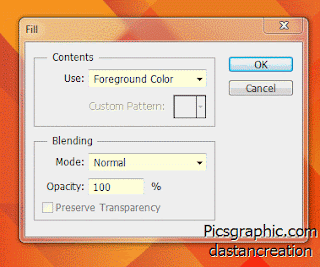 |
| Fill In Edit Menu |
वहा सबसे पहले contents लिखा हुआ दिखेगे उसके ठीक निचे ही use लिखा हुआ मिलेगा वहा जेसे ही आप click करोगे तो आपको काफी सरे color के आप्शन मिलेगे
- जहा सबे पहले होगा Foreground Color
यानि आपने Foreground color में जो भी color select किया हुआ हे वो लेगा
- उसके बाद background color
यानि आपने जो color background में select किया हुआ हे वो लेगा
- उसके बाद हे color
यानि यहाँ से आप वो अपने हिसाब से कोई भी color select करसकते हो
- उसके बाद Content-Aware
इसका मतलब ये हे की जो एरिया आपने select किया हुआ हे उसके आसपास में जो भी एरिया हे नजदीक में वो एरिया अपने आप यहाँ Fill करदेगा, यानि आप का background कोई खेत का हे नेचर का हे किसी आसमन का हे तो ऐसे में इसका इस्तेमाल ज्यादा होता हे ( ये सिर्फ समजने के लिए ) मेने इसका इस्तेमाल पिछले लेसन में किया हुआ हे वहा जाने के लिए यहाँ click करे
- उसके बाद Pattern
यहाँ से अगर आप कोई Pattern Fill करना चाहते हो तो कोई अच्छा सा Pattern select कर सकते हो .
- उसके बाद History
इसका मतलब ये हे की आपने जो एरिया select किया हुआ हे वहा आपने 1 से ज्यादा मर्तबा color या Pattern को Fill किया हे और अब आप Ctrl+Z करके वापस जाने के बजाये यहाँ से original जो default था सिलेक्शन करने से पेले उसको आप वापस ला सकते हो यहाँ click करके .. इसका लेसन भी मेने बनाया हुआ हे जो आप यहाँ से click करके जा सकते हो click here
उसके बाद का सरे आप्शन 1 by 1 करके देखले जो colors हे- उसके बाद blending mode हे जहा से आप mode select कर सकते हो और opacity कम या ज्यादा कर सकते हो
Stroke
Stroke…( No Key )
How To Use Stroke in Photoshop Hindi ?
Stroke का इस्तेमाल कैसे करे ?
- Stroke का मतलब ये हे की किसी Selection किये हुआ object को Border देना यानि outline देना
- आपने देखा होगा की passport साइज़ फोटो में फोटो के आसपास black color में boarder होती हे , वेसे ही कितने फोटो के आसपास भी आपने border देखि होगी
- stroke का मतलब यही हे की आप किसी select किये हुआ object को boarder यानि outline दे सकते हो
- मान लीजिये के मेने rectangle marquee tool को select किया और blank पेज में draw किया उसके बाद में edit menu में जाके Stroke पे click करता हु click करते ही एक dialog box open होगा
- उसके नीचे Width लिखा हुआ दिखेगा यानी आप stroke की साइज कितनी देना चाहते हो वह आप यहां से अपने हिसाब से रख सकते हो
- उसके बाद color कलर लिखा हुआ दिखेगा
- जहां से आप आउटलाइन के लिए कोई भी कलर अपने हिसाब से सिलेक्ट कर सकते हो
उसके नीचे location लिखा हुआ दिखेगा
- सबसे पहले inside अपने जो ऑब्जेक्ट सिलेक्ट किया हुआ है उस Selection के अंदर बॉर्डर देना चाहते हो तो यहां क्लिक करें
- उसके बाद center यानी आपने जो ऑब्जेक्ट सिलेक्ट किया हुआ है उसके सेंटर में Stroke देना चाहते हो तो यहां क्लिक करें
- उसके बाद outside यानी आपने जो ऑब्जेक्ट सिलेक्ट किया हुआ है उसके out side मैं Stroke देना चाहते हो तो यहां क्लिक करें
उसके नीचे ब्लेंडिंग मोड blending
- आप मोड़ mode पर नॉर्मल normal ही रहने दे
दोस्तों अगर आपको अच्छा लगा हो तो share कीजिये ताकि और भी लोग जो
Photoshop सीखना चाहते हे । जिसके पास सिखने के लिए पैसे नहीं हे । तो वो
लोग फोटोशॉप को घर बेठे ही सिख सकते हे ।
में Photoshop के सारे lesson लेके आऊंगा जो आपको काम आ सके ।
Thank you 😊
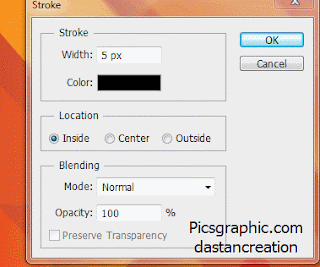
Post a Comment